Параметры цветокоррекции, цветная печать, печать в оттенках серого на принтере HP Designjet T770/T1200
Параметры цветокоррекции
Цель управления цветом на принтере — печать с точной цветопередачей. При правильном управлении цветом можно выполнять печать с точной цветопередачей, не прибегая к ручной регулировке цвета.
Тем не менее ручная регулировка может оказаться полезной в следующих случаях:
• если по какой-то причине управление цветом работает неправильно;
• если требуется сделать цвета не столько точными, сколько приятными для глаза.
Принтер драйвера обеспечивает разнообразные возможности регулировки в зависимости от того, выполняется ли печать в цвете или в оттенках серого. При черно-белой печати без примесей параметры цветокоррекции отсутствуют.
Цветная печать
Регулировка цветов для печати в ОС Windows и Macintosh осуществляется аналогичными способами.
• В диалоговом окне драйвера принтера Windows перейдите на вкладку Цвет, проследите, чтобы был установлен флажок Дополнительная цветокоррекция, затем нажмите кнопку Параметры рядом с ним.
• В диалоговом окне Print (Печать) операционной системы Macintosh (T770, T1200):
выберите панель Color options (Параметры цвета), а затем выберите Color (Цвет) из списка моделей и нажмите кнопку Adjust (Настройка).
• В диалоговом окне PostScript Print (Печать PostScript) операционной системы Mac OS X 10.5 или 10.6 (принтеры PostScript) выберите панель Color options (Параметры цвета), а затем выберите Color (Цвет) из списка моделей и нажмите кнопку Adjust (Настройка).
• В диалоговом окне PostScript Print (Печать PostScript) операционной системы Mac OS X 10.4 (принтеры PostScript) перейдите на панель Color Options (Параметры цвета) и выберите Lightness and Hue (Яркость и цвет).
Затем в обеих операционных системах можно выполнять регулировку с помощью ползунка яркости и трех ползунков цветов.
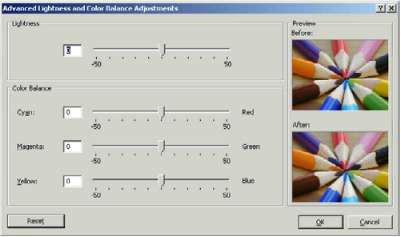
• Ползунок яркости позволяет сделать весь отпечаток светлее или темнее.
• Ползунки цветов служат для ослабления или усиления каждого из основных цветов отпечатка. В зависимости от цветовой модели изображения основными цветами могут быть красный, зеленый и синий либо голубой, пурпурный и желтый.
Кнопка Сброс служит для возвращения всех ползунков к заданному по умолчанию положению в середине шкалы.
Печать в оттенках серого
Регулировка баланса серого для печати в ОС Windows и Macintosh осуществляется аналогичными способами.
• В диалоговом окне драйвера принтера Windows перейдите на вкладку Цвет, проследите, чтобы был установлен флажок Дополнительная цветокоррекция, затем нажмите кнопку Параметры рядом с ним.
• В диалоговом окне Print (Печать) операционной системы Macintosh (T770, T1200):
выберите панель Color options (Параметры цвета), а затем выберите Grayscale (Градации серого) и скаиз сп моделей и нажмите кнопку Adjust (Настройка).
• В диалоговом окне PostScript Print (Печать PostScript) операционной системы Mac OS X 10.5 и 10.6 (принтеры PostScript) выберите панель Color options (Параметры цвета), а затем выберите Grayscale (Градации серого) из списка моделей и нажмите кнопку Adjust (Настройка).
• В диалоговом окне PostScript Print (Печать PostScript) операционной системы Mac OS X 10.4 (принтеры PostScript) перейдите на панель Color Options (Параметры цвета), выберите Print in Grayscale (Печать в оттенках серого) и выберите вкладку Gray balance (Баланс серого).
Затем в обеих операционных системах можно выполнять регулировку с помощью отдельных элементов правленияу для светлых участков, полутонов и теней.

• Ползунок яркости позволяет сделать весь отпечаток светлее или темнее. Ползунок доступен в том же окне, что и другие элементы управления оттенками серого, в системе Mac OS 10.4 — при выборе Lightness and Hue (Яркость и тон).
• Ползунки определения зон служат для определения светлых участков, полутонов и теней.
• Остальные элементы управления используются для регулировки баланса серого для светлых участков, полутонов и теней соответственно.
Кнопка Сброс служит для возвращения всех элементов управления к заданному по умолчанию значению.
<<<назад
далее>>>
при использовании материалов ссылка на сайт компании awella.ru обязательна
Помогла информация на сайте ? Оставьте отзыв о работе нашей компании ! Это можно сделать в яндекс браузере и это простимулирует работников нашей компании (ответственные получат бонусы), которые собирали ее для вас! Спасибо !
|